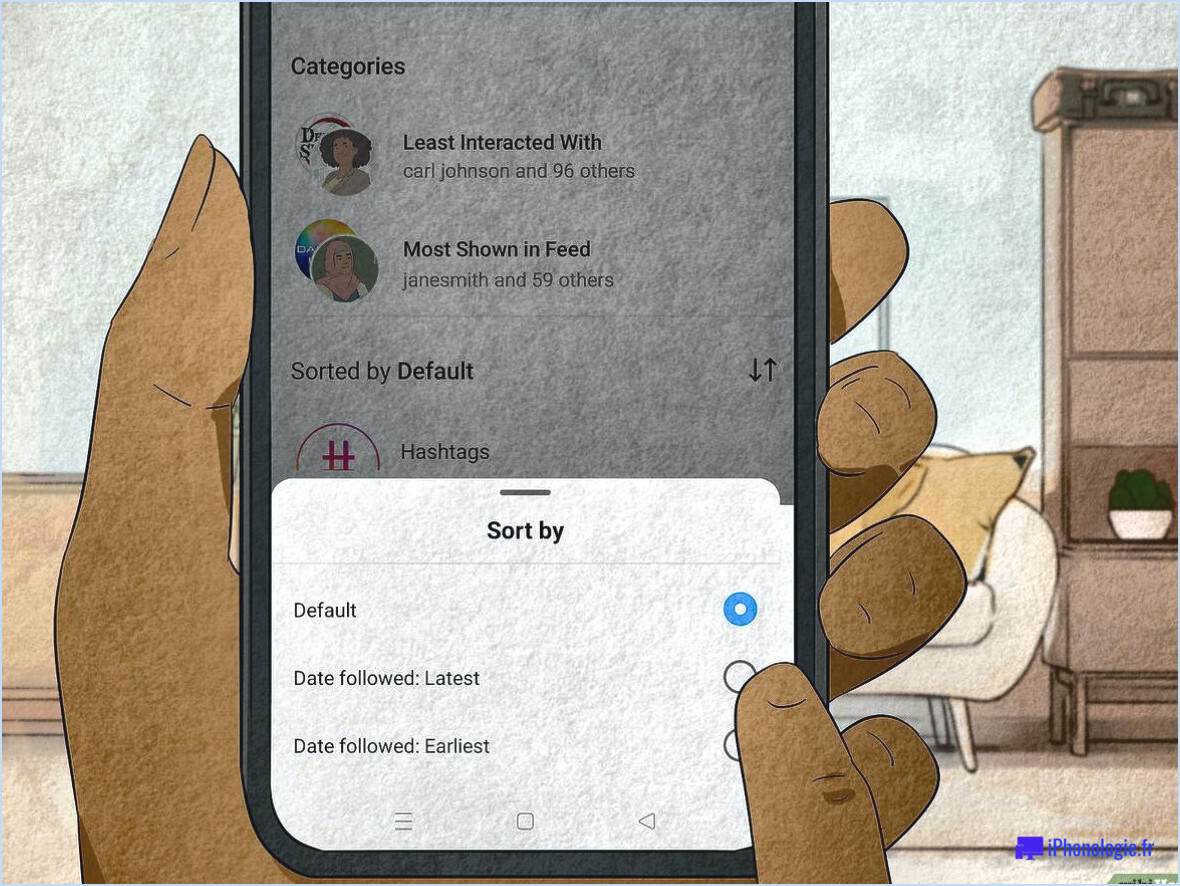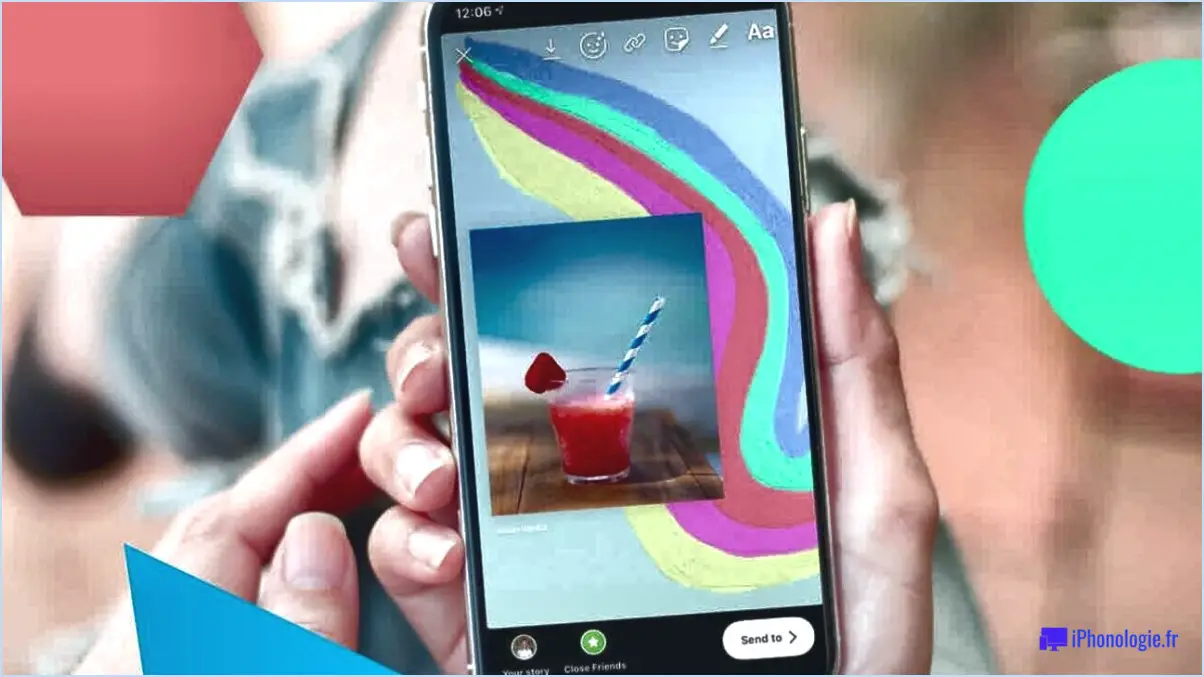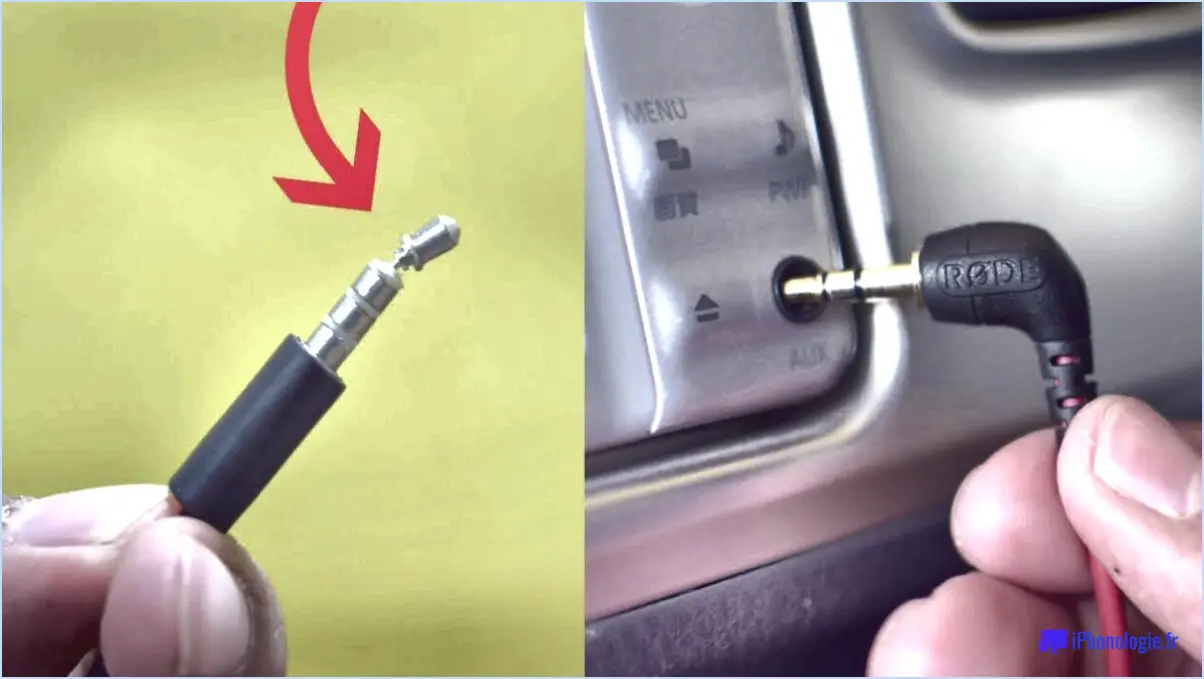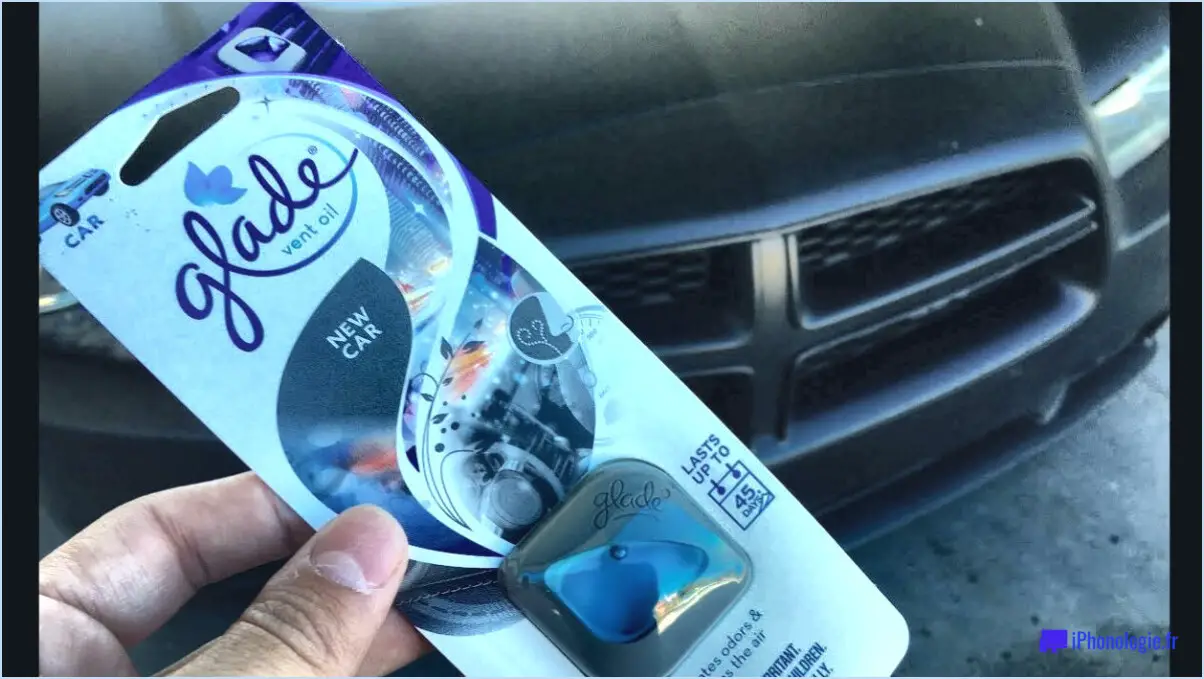Comment supprimer les vidéos de la gopro?

Les caméras GoPro sont connues pour leur durabilité et leurs capacités vidéo de haute qualité, mais parfois vous devez supprimer des vidéos pour faire de la place à de nouvelles séquences. Heureusement, la suppression des vidéos d'une GoPro est un processus simple qui peut être effectué de différentes manières.
Méthode 1 : Supprimer des vidéos à l'aide du bouton Supprimer
La façon la plus simple de supprimer une vidéo de votre GoPro est d'utiliser le bouton Supprimer de la caméra elle-même. Cette méthode est utile lorsque vous souhaitez supprimer rapidement une seule vidéo sans passer par le menu de la caméra. Pour supprimer une vidéo à l'aide du bouton Supprimer, suivez les étapes suivantes :
- Allumez votre caméra GoPro.
- Naviguez jusqu'à la vidéo que vous souhaitez supprimer.
- Appuyez sur le bouton Supprimer et maintenez-le enfoncé jusqu'à ce que la vidéo soit supprimée.
Méthode 2 : Supprimer des vidéos à l'aide de la bibliothèque GoPro
Si vous avez plusieurs vidéos sur votre GoPro et que vous souhaitez en supprimer certaines, l'utilisation de la bibliothèque GoPro est une méthode plus efficace. Voici comment procéder :
- Allumez votre caméra GoPro.
- Naviguez jusqu'à la vidéothèque.
- Sélectionnez la vidéo que vous souhaitez supprimer.
- Appuyez sur le bouton Supprimer.
- Confirmez que vous souhaitez supprimer la vidéo.
Méthode 3 : Supprimez des vidéos à l'aide de l'application GoPro
Si vous disposez d'une application GoPro sur votre smartphone ou votre tablette, vous pouvez également supprimer des vidéos à l'aide de l'application. Cette méthode est utile lorsque vous souhaitez gérer votre contenu GoPro à distance. Voici comment procéder :
- Connectez votre caméra GoPro à votre smartphone ou à votre tablette à l'aide de l'application.
- Ouvrez l'application et naviguez jusqu'à votre contenu GoPro.
- Sélectionnez la vidéo que vous souhaitez supprimer.
- Appuyez sur le bouton Supprimer.
- Confirmez que vous souhaitez supprimer la vidéo.
En conclusion, la suppression des vidéos d'une caméra GoPro est un processus simple qui peut être effectué à l'aide du bouton Supprimer, de la bibliothèque GoPro ou de l'application GoPro. Choisissez la méthode qui vous convient le mieux et libérez de l'espace sur votre GoPro pour de nouvelles aventures !
Est-ce que la suppression des vidéos à partir de l'application les supprime du nuage GoPro?
Supprimer des vidéos de l'application GoPro ne les supprime pas automatiquement du nuage GoPro. Cela signifie que les vidéos seront toujours stockées sur le nuage même après avoir été supprimées de l'application. Si vous souhaitez supprimer les vidéos du nuage, vous devrez le faire manuellement. Pour ce faire, vous pouvez vous connecter à votre compte GoPro Cloud et supprimer les vidéos à partir de là. Vous pouvez également utiliser l'application mobile GoPro ou l'application de bureau pour gérer votre contenu sur le nuage et supprimer les vidéos. Il est important de noter que la suppression des vidéos du nuage les supprimera définitivement et qu'elles ne seront plus accessibles.
Combien d'espace occupe une vidéo GoPro?
Une vidéo GoPro occupe généralement environ 2 Go d'espace de stockage sur un ordinateur. Cependant, la quantité d'espace utilisée dépend de plusieurs facteurs, tels que la résolution et la fréquence d'images de la vidéo, ainsi que la durée de l'enregistrement. Par exemple, une vidéo de résolution et de fréquence d'images élevées occupera plus d'espace qu'une vidéo de résolution et de fréquence d'images plus faibles. De même, les vidéos plus longues occuperont plus d'espace que les vidéos plus courtes. Il est important de garder cela à l'esprit lorsque vous enregistrez avec une GoPro, en particulier si vous disposez d'un espace de stockage limité. Pour optimiser l'efficacité du stockage, il est recommandé d'utiliser des paramètres de résolution et de fréquence d'images plus faibles, et de transférer régulièrement les vidéos sur un ordinateur ou un disque dur externe afin de libérer de l'espace sur la caméra.
Quelle est la meilleure façon de stocker les vidéos GoPro?
Pour garantir la longévité et la qualité de vos vidéos GoPro, il est important de les stocker correctement. La meilleure façon de conserver les vidéos GoPro est de les mettre dans un récipient transparent, en plastique et hermétique, ou de les stocker dans un endroit frais et sombre. Les ranger dans un récipient hermétique permet de les protéger de la poussière, de l'humidité et d'autres dommages potentiels. D'autre part, les ranger dans un endroit frais et sombre permet d'éviter tout dommage dû à la chaleur ou à la lumière qui pourrait affecter la qualité des vidéos au fil du temps. N'oubliez pas d'étiqueter clairement votre conteneur ou votre lieu de stockage afin de pouvoir les retrouver facilement à l'avenir.
La GoPro sauvegarde-t-elle les vidéos si la batterie est déchargée?
Malheureusement, les caméras GoPro ne sauvegardent pas les vidéos lorsque la batterie est déchargée. Cela signifie que si votre batterie s'épuise pendant l'enregistrement, la vidéo ne sera pas sauvegardée. Il est important de charger votre GoPro avant toute aventure pour éviter de perdre des moments précieux. En outre, il est recommandé d'emporter des batteries de rechange ou un chargeur portable pour que votre GoPro reste chargée en cours de route. Gardez à l'esprit que l'enregistrement à des résolutions et des fréquences d'images plus élevées épuisera la batterie plus rapidement.
Comment supprimer un média de l'application Quik?
Pour supprimer les médias de l'application Quik, suivez les étapes suivantes :
- Ouvrez l'application Quik sur votre appareil.
- Cliquez sur les trois lignes dans le coin supérieur gauche de l'écran principal.
- Sélectionnez "Supprimer" dans la liste des options.
- Choisissez le support que vous souhaitez supprimer.
- Appuyez sur "Supprimer" pour supprimer le média sélectionné de l'application.
Il est important de noter que la suppression d'un média de l'application Quik est permanente et ne peut être annulée. Assurez-vous d'avoir sélectionné le bon média avant de le supprimer.
Comment éditer des vidéos GoPro sans perte de qualité?
Si vous souhaitez éditer vos vidéos GoPro sans en perdre la qualité, il existe plusieurs façons de le faire. L'une des options consiste à utiliser un logiciel d'édition comme Adobe Photoshop ou Illustrator, qui sont tous deux capables de traiter des fichiers vidéo haute résolution. Ces logiciels vous permettent d'éditer vos vidéos et de les exporter dans une variété de formats sans sacrifier la qualité.
Une autre option consiste à utiliser une application de montage GoPro dédiée, comme GoPro Studio. Cette application est spécialement conçue pour les séquences GoPro et peut traiter des fichiers vidéo haute résolution sans perte de qualité. Elle est également dotée d'une gamme d'outils de montage et d'effets que vous pouvez utiliser pour améliorer vos vidéos.
Quelle que soit l'option choisie, il est important de s'assurer que votre ordinateur répond à la configuration requise pour le logiciel ou l'application que vous utilisez. Cela vous permettra de vous assurer que vos vidéos sont éditées et exportées de manière fluide et sans perte de qualité.
En résumé, le montage des vidéos GoPro sans perte de qualité peut être effectué à l'aide d'un logiciel de montage comme Adobe Photoshop ou Illustrator, ou à l'aide d'une application de montage GoPro dédiée comme GoPro Studio.
Pourquoi ne puis-je pas visionner mes vidéos GoPro sur mon ordinateur?
Les vidéos GoPro sont sauvegardées sous forme de fichiers .MP4, qui peuvent ne pas être pris en charge par la plupart des ordinateurs. Cela signifie que vous ne pourrez peut-être pas visionner vos vidéos sur votre ordinateur sans les convertir dans un format plus compatible. Pour résoudre ce problème, vous pouvez utiliser un outil de conversion vidéo pour convertir vos vidéos dans un format pris en charge par votre ordinateur, tel que .AVI ou .WMV. Vous pouvez également télécharger et installer sur votre ordinateur un lecteur multimédia prenant en charge les fichiers .MP4. Parmi les lecteurs multimédias populaires qui prennent en charge les fichiers .MP4, citons VLC, QuickTime et Windows Media Player.
Comment supprimer définitivement des fichiers de ma carte micro SD?
Pour supprimer définitivement les fichiers de votre carte micro SD, vous pouvez utiliser plusieurs méthodes. Vous pouvez supprimer les fichiers à l'aide d'une clé USB, d'un lecteur de carte SD ou d'un ordinateur. En outre, vous pouvez utiliser un logiciel d'effacement de données tel que CCleaner, Eraser ou Disk Wipe pour effacer les fichiers en toute sécurité. Pour vous assurer que les fichiers sont complètement supprimés, vous pouvez également écraser les données avec des caractères aléatoires à l'aide d'un logiciel spécialisé. Toutefois, n'oubliez pas que ces méthodes suppriment définitivement les fichiers et qu'il est impossible de les récupérer par la suite. Il est important de sauvegarder toutes les données importantes avant de supprimer des fichiers de votre carte micro SD.
Que peut-on faire avec une vidéo GoPro?
Une vidéo GoPro peut être utilisée à diverses fins. Elle est populaire parmi les amateurs d'aventure qui l'utilisent pour capturer leurs expériences palpitantes. Cependant, les professionnels peuvent également l'utiliser pour créer des vidéos et des photos de haute qualité à des fins commerciales ou personnelles. Vous pouvez utiliser les vidéos GoPro pour réaliser des vlogs, créer des vidéos de voyage, documenter des activités sportives et de plein air, ou même les utiliser à des fins de surveillance. En outre, vous pouvez éditer vos séquences à l'aide d'un logiciel pour créer un contenu visuellement attrayant qui raconte une histoire. Les possibilités sont infinies, alors soyez créatif avec votre vidéo GoPro !